Google Arama Geçmişi Silme Rehberi 2019
Arama geçmişleriniz arttığında tarayıcınız yavaşlayabilir. Bunun yanı sıra kimi sayfalarda problemler yaşayabilirsiniz. Ayrıca önceden girmiş olduğunuz siteleri de bilgisayarınızı kullanan başka birinin görmesini istemeyebilirsiniz.
Google bizlere pek çok avantaj sunmaktadır. Hem geçmişi temizleme hem de geçmişi görme gibi pek çok seçenekle geniş kapsamlı bir anlatım gerçekleştireceğiz. Öncelikle Google Arama Geçmişi Silme Rehberi 2019 konusundan başlayalım. Google Chrome üzerinden herhangi bir web sitesini ziyaret ettiğinizde bu bilginin kaydolmasını istemiyorsanız, tarama geçmişinizin tamamını ya da bir kısmını silebilirsiniz.
Bilgisayar Üzerinden Google Arama Geçmişi Silme
Bilgisayar üzerinden Google Arama Geçmişi Silme Rehberi 2019; bilgisayarınızdan Google Chrome tarayıcınızı açın. Ekranın sağ üst kısmında yer alan alt alta üç nokta simgesine tıklayın. Buradan Geçmiş seçeneğine de tıklayarak arama geçmişinizi görüntüleyebilirsiniz. Ekranın sol kısmındaki seçeneklerde ise Tarama verilerini temizle seçeneğini göreceksiniz. Tıkladığınızda ekranınızda bir kutu görüntülenir. Açılan kutu üzerinde belirli seçenekler mevcuttur.
Örneğin geçmişinizi tamamen temizlemek istiyor fakat pek çok siteye anında giriş sağlayan kayıtlı şifrelerin silinmesini istemiyorsanız, Şifreler ve Diğer Oturum Açma Verileri bölümünden tiki kaldırabilirsiniz. Bu gibi ayarlamaları isteğe bağlı olarak yaptıktan sonra Verileri Temizle seçeneğine tıklayın. Tarama geçmişinizin fazlalığına göre belirli bir sürede temizleme işlemi tamamlanacaktır.
Android Üzerinden Google Arama Geçmişi Silme
Telefonunuz ya da tabletiniz üzerin Google Chrome tarayıcı geçmişini temizlemek bilgisayar üzerinden temizlemek kadar kolay bir işlemdir. Android tablet ya da telefon üzerinden Google Arama Geçmişi Silme Rehberi 2019; Google Chrome uygulamasını açtıktan sonra sağ üst köşede yer alan alt alta üç nokta simgesine dokunun.
Buradan adres çubuğunuzu yukarı doğru kaydırın ve Geçmiş seçeneğine dokunun.
Yine bilgisayarda olduğu gibi Tarama verilerini temizle bölümünü göreceksiniz.
Bu seçenekten yine silmek istediğiniz verileri seçebilir ya da tüm verileri temizleyebilirsiniz.
iPhone ve iPad Üzerinden Google Arama Geçmişi Silme
iPhone ve iPad kullananlarda Google Chrome geçmişini oldukça kolay bir şekilde temizleyebilirler. Öncelikle Google Chrome uygulamasını açın. Daha sonra ekranın sağ altında Diğer seçeneğine ve Geçmiş sekmesine dokunun. En alt kısımda Tarama Verilerini Temizle seçeneğini göreceksiniz. Geçmişinizi kontrol ettikten ve gerekli görmediğiniz siteleri silebilirsiniz ya da tüm verileri bir kerede temizleyebilirsiniz. Tüm verileri temizlemek için Tarama Verilerini Temizleye dokunun ve Sağ üstte bulunan Bitti butonuna dokunarak tüm geçmişinizi temizleyebilirsiniz.
Geçmiş Verileriniz Neleri Göstermektedir?
Genel olarak son 90 gün içerisinde bu tarayıcıdan ziyaret etmiş olduğunuz web sitelerinin tamamını göstermektedir. Fakat chrome://settings ya da Gizli Mod üzerinden ziyaret ettiğiniz siteler geçmişinizde depolanmaz. Bunun yanı sıra başka bir tarayıcı üzerinden ziyaret etmiş olduğunuz sitelerde Google Chrome tarayıcısında görünmez.
Her tarayıcı yalnızca kendisi üzerinden girilen siteleri geçmişe depolar. Yani Mozilla Firefox üzerinden girmiş olduğunuz bir siteyi, Google Chrome üzerinden silemezsiniz. Görüldüğü üzere Google arama geçmişini silmek için pek çok farklı yol ve yöntem bulunmaktadır. Ancak bu işlemin profesyonellik gerektirdiğini de unutmamak gerekir. Şayet Google arama geçmişini silme hususunda uzman bir personelden destek alırsanız, çok daha sağlıklı bir karar almış olursunuz.






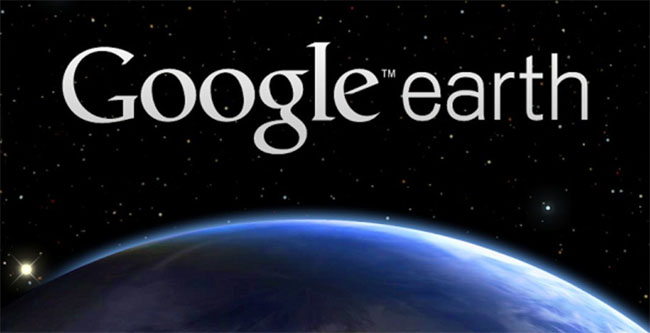

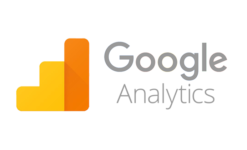
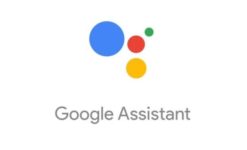










Bir Cevap Yaz